VMWare网络配置,固定ip
NAT模式配置:固定ip
步骤一:编辑或新建VMnet8,配置NAT模式,更改子网ip为67网段,记住网关ip
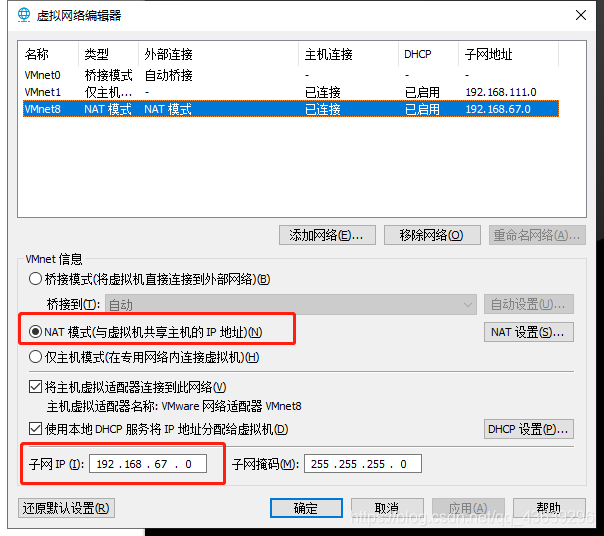
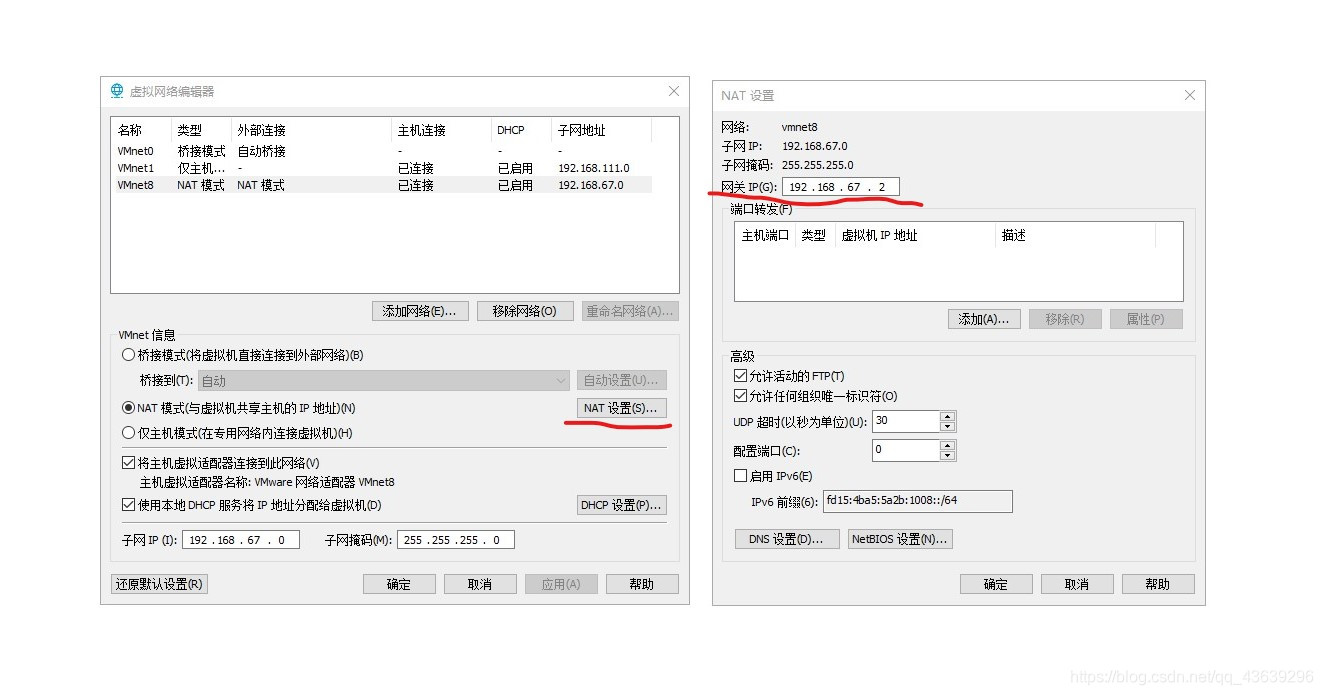
步骤二:固定vmware的ip(网关ip来自于步骤一)
可视化界面方式
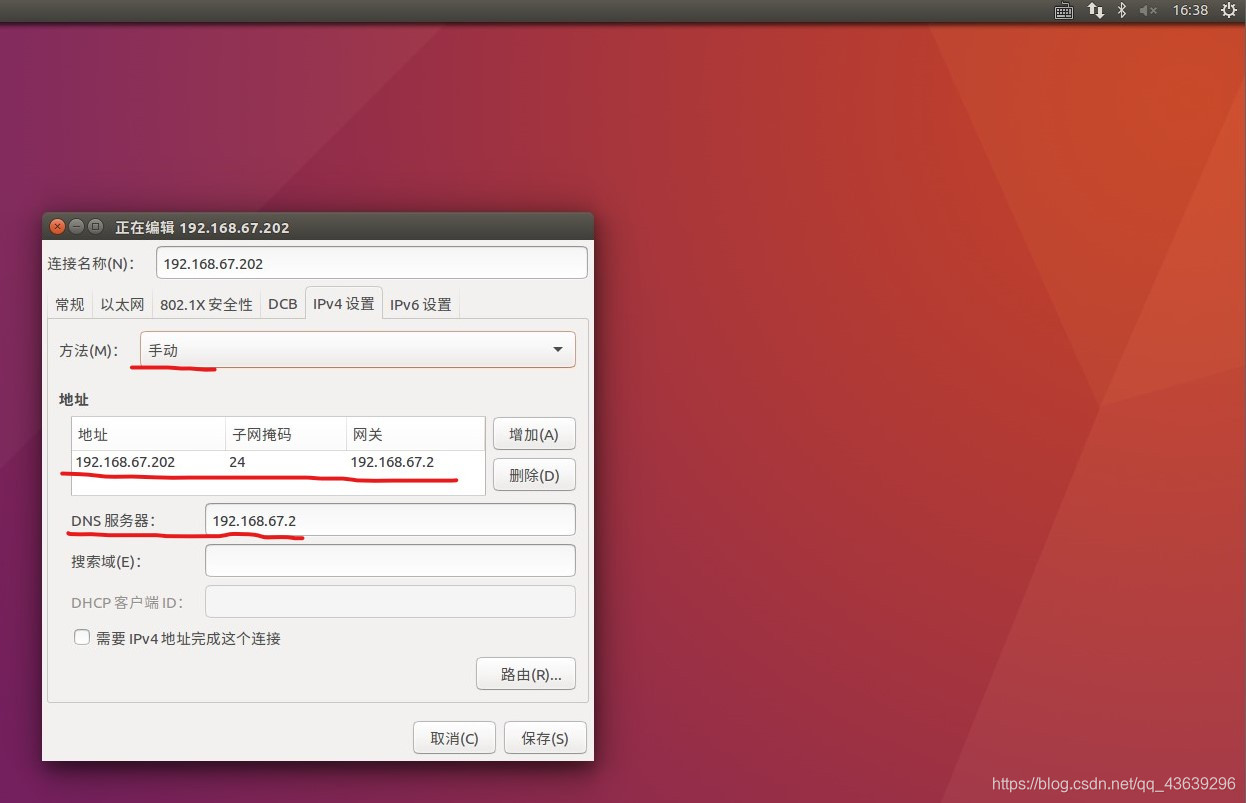
手动编辑方式
使用root用户登录,使用vi编辑文件
vi /etc/sysconfig/network-scripts/ifcfg-ens33
TYPE=Ethernet
PROXY_METHOD=none
BROWSER_ONLY=no
BOOTPROTO=static
DEFROUTE=yes
IPV4_FAILURE_FATAL=yes
IPV6INIT=yes
IPV6_AUTOCONF=yes
IPV6_DEFROUTE=yes
IPV6_FAILURE_FATAL=no
IPV6_ADDR_GEN_MODE=stable-privacy
NAME=ens33
UUID=204b2c69-1dc7-4a2e-9247-7f3f08707247
DEVICE=ens33
ONBOOT=yes
IPADDR=192.168.67.202
PREFIX=24
GATEWAY=192.168.67.2
DNS1=192.168.67.2
```
ifconfig确认自己的配置无误
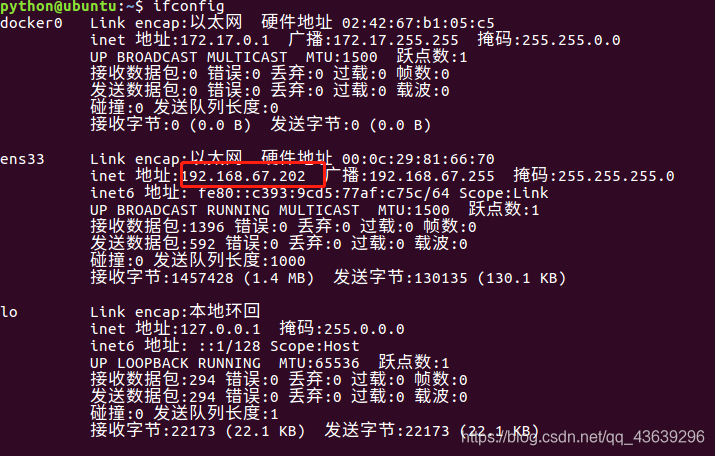
步骤三:更改本地VMnet8配置,固定67网段

步骤四:修改虚拟机网络是配置为VMnet8
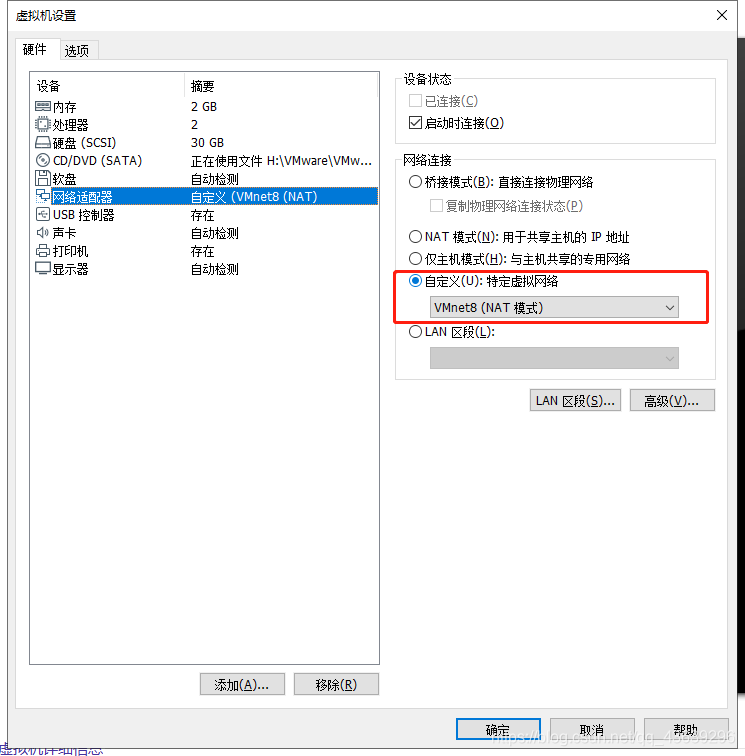
步骤五:虚拟中验证命令 ping www.baidu.com
桥接模式
步骤一:将vmware的链接方式改为桥接模式(vmware0)
步骤二:启动vmware,更改网络配置
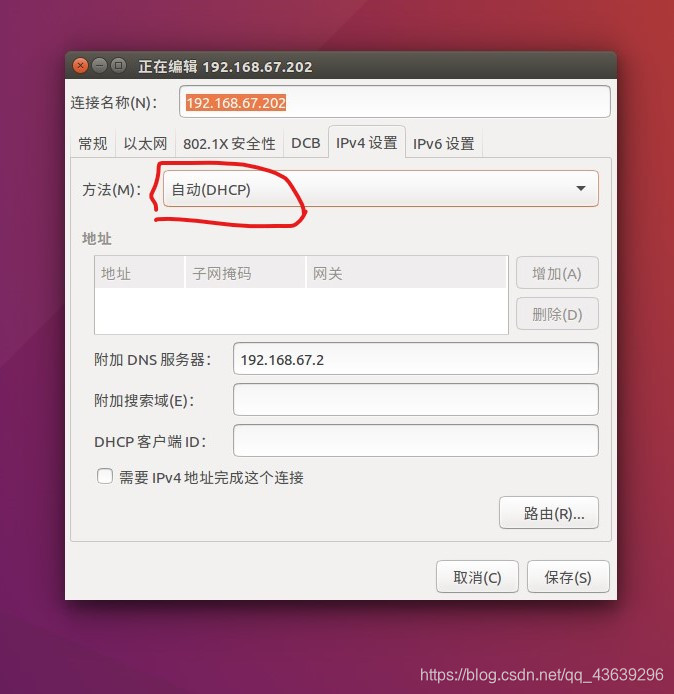
步骤三:虚拟中验证命令 ping www.baidu.com
仅主机模式
不能上网,仅供局域网链接
